Việc đặt mật khẩu bảo vệ file Powerpoint giúp bạn bảo mật thông tin có trong file, tuy nhiên đôi lúc bạn có thể quên mật khẩu hoặc không biết mở khóa file Powerpoint như thế nào, điều này khá nghiêm trọng. Nếu gặp phải trường hợp như thế này thì bạn chỉ cần thực hiện theo Taimienphi, đảm bảo sẽ thành công.
Đôi khi hành động khóa file PowerPoint khiến chúng được bảo mật, an toàn hơn nhưng cũng mang đến nhiều rắc rối nếu như bạn lỡ quên mật khẩu.
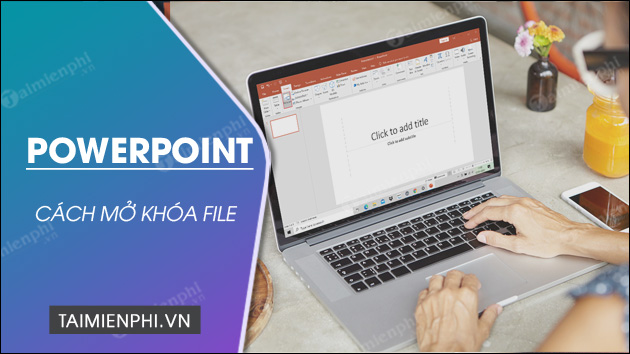
Hướng dẫn mở khóa file Powerpoint
I. Cách mở khóa file Powerpoint đơn giản nhất
- 1. Hướng dẫn nhanh
- Bước 1: Mở file Powerpoint
Bước 2: Click Edit Anyway => tiến hành chỉnh sửa file Powerpoint.
2. Hướng dẫn chi tiết
Bước 1: Mở file Powerpoint mà bạn cần mở khóa
Bước 2: Click vào Edit Anyway để có thể làm việc với file.
- Ngoài ra bạn cũng có thể vào File, chọn Protect Presentation tại Info => click Mark as Final mở khóa file Powerpoint.

II. Cách mở khóa file Powerpoint khi quên mật khẩu
- 1. Hướng dẫn nhanh
- Bước 1: Tải và cài đặt phần mềm PowerPoint Password Recovery
Bước 2: Mở PowerPoint Password Recovery => chọn Add => chọn file cần phá khóa
Bước 3: Chọn Brute Force with Attack => điền các thông số khởi tạo => quét và nhận kết quả
2. Hướng dẫn chi tiết
Bước 1: Tải và cài đặt PowerPoint Password Recovery theo liên kết dưới đây:
- Download PowerPoint Password Recovery tại đây
Bước 2: Mở file Powerpoint cần phá mật khẩu.

Bước 3: Mở phần mềm PowerPoint Password Recovery => click vào Add.

Bước 4: Chọn file Powerpoint cần mở khóa => nhấn Open.

Bước 5: Click Brute Force with Mask Attack ... => ấn Settings.

Bước 6: Điều chỉnh các thông số trong phần Setting.
- Điều chỉnh Minimal password và Maximal password của phần Password Length.

- Click Details vào cài đặt tùy chọn trong Character Set:
+ All lowercase letters(a-z) : Tìm kiếm với tất cả ký tự thường.
+ All upercase letters(A-Z) : Tìm kiếm với tất cả ký tự in hoa.
+ All number(0-9): Tìm kiếm với tất cả ký tự số.
+ Special symbols($@#): Tìm kiếm với ký tự đặc biệt.

- Tích chọn Specify prefix và Specify suffix => đặt thông số khả quan.
=> nhấn OK.

Bước 7: Click Start và chờ đợi quá trình quét.

Bước 8: Copy password vừa quét được.

Bước 9: Dán vào mục password trong file Powerpoint => nhấn OK.

- Link tải PowerPoint các phiên bản
- - PowerPoint 2021
- PowerPoint 2019
- PowerPoint 2016
- PowerPoint 2010
https://thuthuat.taimienphi.vn/cach-mo-khoa-file-powerpoint-72215n.aspx
Tùy từng vào độ phức tạp mật khẩu bạn cài đặt mà bạn cài đặt, phần mềm có thể quét nhanh hoặc chậm nếu độ phức tạp mật khẩu khó. Trên đây là toàn bộ những mẹo để bạn có thể mở khóa file Powerpoint nhanh nhất. Chúc bạn thành công với những chia sẻ trên.